Kā pārvietoties Word 2007 tabulā
Uzziniet, kā efektīvi pārvietoties Word 2007 tabulā, izmantojot īsinājumtaustiņus un peles darbības, lai optimizētu savu darba plūsmu.
Programma Excel 2016 ļauj vienkārši izveidot jaunu rakurstabulu, izmantojot darblapā atlasīto datu sarakstu ar jauno ātrās analīzes rīku. Lai priekšskatītu dažāda veida rakurstabulas, kuras Excel var izveidot jūsu vietā, izmantojot ierakstus datu sarakstā, ko esat atvēris Excel darblapā, vienkārši veiciet šīs darbības:
Atlasiet visus datus (tostarp kolonnu virsrakstus) savā datu sarakstā kā šūnu diapazonu darblapā.
Ja datu sarakstam esat piešķīris diapazona nosaukumu, varat atlasīt kolonnu virsrakstus un visus datu ierakstus vienā darbībā, vienkārši izvēloties datu saraksta nosaukumu lodziņa Nosaukums nolaižamajā izvēlnē.
Noklikšķiniet uz ātrās analīzes rīka, kas parādās tieši zem pašreizējās šūnas atlases apakšējā labā stūra.
To darot, tiek atvērta ātrās analīzes opciju palete ar atlasītu sākotnējo cilni Formatēšana un tiek parādītas dažādas nosacītās formatēšanas opcijas.
Ātrās analīzes opciju paletes augšdaļā noklikšķiniet uz cilnes Tabulas.
Excel atlasa cilni Tabulas un parāda tās Tabulas un Rakurstabulas opciju pogas. Poga Tabula parāda, kā atlasītie dati tiks parādīti tabulas formātā. Citas rakurstabulas pogas priekšskata dažādu veidu rakurstabulas, kuras var izveidot no atlasītajiem datiem.
Lai priekšskatītu katru rakurstabulu, ko programma Excel 2016 var izveidot jūsu datiem, ātrās analīzes paletē iezīmējiet tās rakurstabulas pogu.
Izceļot katru rakurstabulas pogu opciju paletē, Excel tiešā priekšskatījuma līdzeklis parāda rakurstabulas sīktēlu, ko var izveidot, izmantojot jūsu tabulas datus. Šis sīktēls tiek rādīts virs ātrās analīzes opciju paletes tik ilgi, kamēr pele vai skārienjutīgais rādītājs atrodas virs atbilstošās pogas.
Kad tiek parādīts izveidojamās rakurstabulas priekšskatījums, noklikšķiniet uz tā pogas ātrās analīzes opciju paletē, lai to izveidotu.
Pēc tam programma Excel 2016 izveido priekšskatīto rakurstabulu jaunā darblapā, kas tiek ievietota pašreizējās darbgrāmatas sākumā. Šī jaunā darblapa, kurā ir rakurstabula, ir aktīva, lai jūs varētu nekavējoties pārdēvēt un pārvietot lapu, kā arī rediģēt jauno rakurstabulu, ja vēlaties.
Tālāk esošie divi attēli parāda, kā šī procedūra darbojas. Šeit ceturtā ieteiktā rakurstabulas poga ir iezīmēta ātrās analīzes rīka opciju paletē. Priekšskatītajā tabulā virs paletes redzamajā sīktēlā ir redzamas algu starpsummas un kopsummas darbinieku datu sarakstā, kas sakārtotas neatkarīgi no tā, vai darbinieki piedalās peļņas sadalē (jā vai nē).

Rakurstabulas priekšskatīšana, kas izveidota no atlasītajiem datiem ātrās analīzes opciju paletē.
Nākamajā attēlā ir parādīta rakurstabula, ko Excel izveidoja, kad tika noklikšķināts uz iezīmētās pogas parādītajā opciju paletē. Ņemiet vērā, ka šī rakurstabula ir atlasīta savā darblapā (1. lapa), kas ir ievietota darbinieka datu darblapas priekšā. Tā kā ir atlasīta jaunā rakurstabulas tabula, uzdevumrūts Rakurstabulas lauki tiek parādīta Excel darblapas loga labajā pusē un konteksta cilne Rakurstabulas rīki tiek parādīta lentē. Varat izmantot šīs uzdevumrūts un kontekstuālās cilnes opcijas, lai pēc tam pielāgotu savu jauno rakurstabulu.
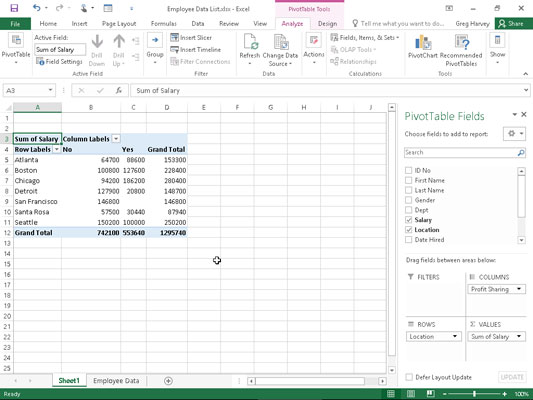
Priekšskatīta rakurstabula, kas izveidota jaunā darblapā, izmantojot ātrās analīzes rīku.
Ņemiet vērā: ja programma Excel nevar ieteikt dažādas rakurstabulas, ko izveidot no darblapā atlasītajiem datiem, cilnes Tabulas ātrās analīzes rīka opcijās aiz pogas Tabula tiek parādīta viena poga Blank PivotTable. Varat atlasīt šo pogu, lai manuāli izveidotu jaunu datu rakurstabulu.
Uzziniet, kā efektīvi pārvietoties Word 2007 tabulā, izmantojot īsinājumtaustiņus un peles darbības, lai optimizētu savu darba plūsmu.
Šajā sarakstā ir iekļautas desmit populārākās Excel funkcijas, kas attiecas uz plašu vajadzību klāstu. Uzziniet, kā izmantot <strong>Excel funkcijas</strong> efektīvāk!
Uzziniet, kā pievienot papildu analīzes slāņus jūsu Excel diagrammām, lai uzlabotu vizualizāciju un sniegtu precīzākus datus. Šis raksts apraksta visas nepieciešamās darbības.
Uzziniet, kā iestatīt <strong>rindkopas atkāpi</strong> programmā Word 2013, lai uzlabotu dokumenta noformējumu un lasāmību.
Uzziniet, kā pareizi ievietot slejas programmā Word 2010, lai uzlabotu jūsu dokumentu formātu un struktūru.
Apsveriet iespēju aizsargāt Excel 2007 darblapu, lai izvairītos no neplānotām izmaiņām. Uzziniet, kā aizsargāt un atbloķēt šūnas, lai nodrošinātu datu integritāti.
Programmas Excel 2013 PMT funkcija aprēķina periodisko mūža rentes maksājumu. Šī funkcija ir būtiska hipotekāro kredītu maksājumu plānošanai.
Mācieties, kā veikt t-testus Excel programmā, izmantojot datus un aprakstot trīs t-testu veidus, kas noderēs jūsu datu analīzes procesā.
Uzziniet, kā filtrēt datu sarakstu programmā Excel 2016, lai ērti paslēptu nevēlamus ierakstus un strādātu tikai ar nepieciešamajiem datiem.
Uzziniet, kā vienkārši pievienot datu etiķetes diagrammai programmā Excel 2007. Palīdziet noteikt vērtības, kas tiek rādītas katrā datu punktā, izmantojot dažādas izvietošanas un formatēšanas iespējas.







